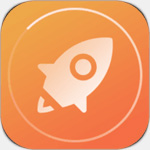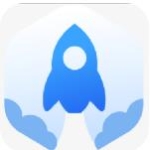- FreePic2Pdf如何将多张图片转换成一个PDF文件 08-01 17:01
- 小鸟壁纸怎么设置打开动态壁纸优先启用硬件加速 09-23 11:55
- 小鸟壁纸怎么关闭动态壁纸声音 09-23 11:52
- 迅读PDF大师怎么调整页面大小 09-23 11:48
- 7-zip怎么设置文件关联 09-23 11:46
- KMPlayer如何切换界面语言 09-23 11:44
- KMPlayer如何开启视频镜像 09-23 11:42
- Kmplayer怎么记住上次播放位置 09-23 11:39
FreePic2Pdf是一款好用的图文转换的工具,很多小伙伴对于如何导出导入文件书签,还不是很了解。这里巍峨大家带来关于导出导入pdf文件书签的详细教程分享,想了解的小伙伴快一起来看看吧!

1.进入PDF编辑界面:首先,在软件界面右下角点击“更改pdf”按钮,进入相关功能界面。
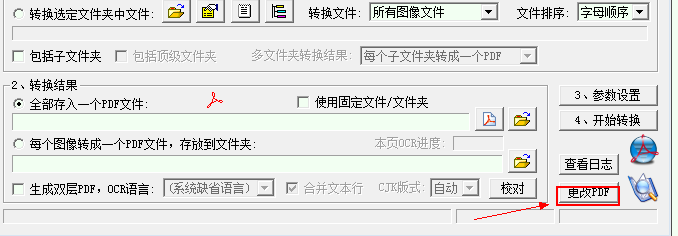
2.生成书签文件:为了确保导入的书签目录准确无误,选择“从PDF取书签”功能,生成书签文件。
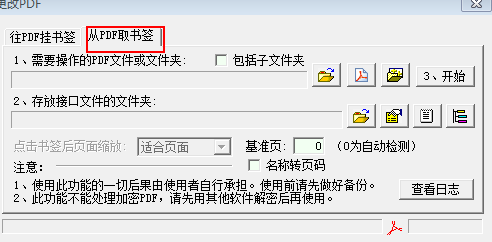
3.编辑书签文件:打开生成的书签文件(通常命名为FreePic2Pdf_bkmk),将您准备好的目录文本粘贴或复制到相应位置,并进行必要的修改和完善,然后保存文件。
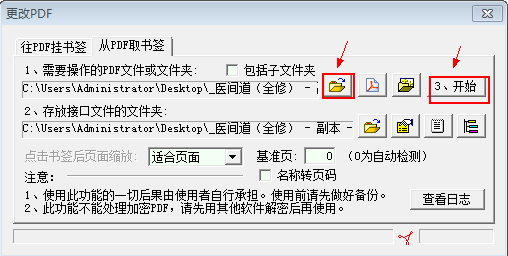
4.添加书签到PDF:回到FreePic2Pdf的主界面,选择“往pdf挂书签”功能。
5.选择PDF和书签文件:点击第一个文件夹按钮,选择您想要添加书签的PDF文档;点击第二个文件夹按钮,选择包含您已编辑好的书签文件的文件夹。最后,点击界面上的“开始”按钮,系统会自动将书签添加到对应的PDF文档中。
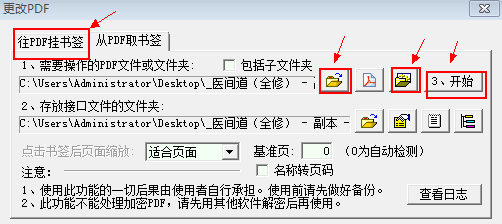
0.67MB / 2025-09-23
41.57MB / 2025-09-23
307KB / 2025-09-23
450KB / 2025-09-23
471KB / 2025-09-23
45.10MB / 2025-09-23
0.67MB
2025-09-23
41.57MB
2025-09-23
307KB
2025-09-23
18.67MB
2025-09-23
450KB
2025-09-23
471KB
2025-09-23
84.55MB / 2025-07-23
248.80MB / 2025-07-09
2.79MB / 2025-08-22
63.90MB / 2025-07-08
1.90MB / 2025-09-07
210.99MB / 2025-06-09
374.16MB / 2025-01-24
京ICP备14006952号-1 京B2-20201630 京网文(2019)3652-335号 沪公网安备 31011202006753号违法和不良信息举报/未成年人举报:legal@3dmgame.com
CopyRight©2003-2018 违法和不良信息举报(021-54473036) All Right Reserved